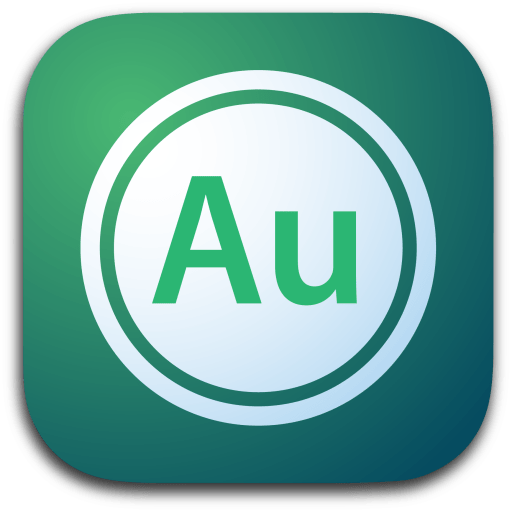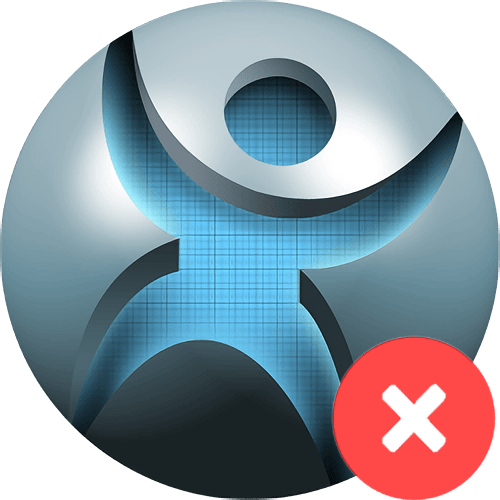Зміст

Бувають ситуації, коли на файлі стоїть захист від запису, що часто досягається шляхом застосування спеціального атрибута. Це призводить до того, що файл можна переглядати, але не редагувати. Давайте розберемося, як за допомогою програми Total Commander можна зняти захист від запису.
Зняття захисту від запису в Тотал Командер
Зняти захист від запису за допомогою Total Commander можна з файлу або з усієї папки, причому це робиться як локально, так і по FTP.
Варіант 1: зняття захисту від запису з файлу
Зняти з файлу захист від запису в файловому менеджері Тотал Командер досить просто.
- Перш за все потрібно усвідомити, що виконуючи подібні операції, потрібно запускати програму тільки від імені адміністратора. Для цього натискаємо правою кнопкою миші по ярлику Total Commander і вибираємо пункт " Запуск від імені адміністратора» .
- Після цього шукаємо потрібний нам файл через інтерфейс Total Commander і виділяємо його. Потім заходимо в верхнє горизонтальне меню програми і натискаємо по найменуванню розділу " Файл» . У випадаючому меню вибираємо самий верхній пункт – " змінити атрибути» .
- Як бачимо у вікні, до даного файлу був застосований атрибут»лише для читання" ( r ), тому ми і не могли його редагувати.
- Для того щоб зняти захист від запису, знімаємо галочку з атрибута»лише для читання" , і щоб зміни вступили в силу, тиснемо на кнопку «OK» .
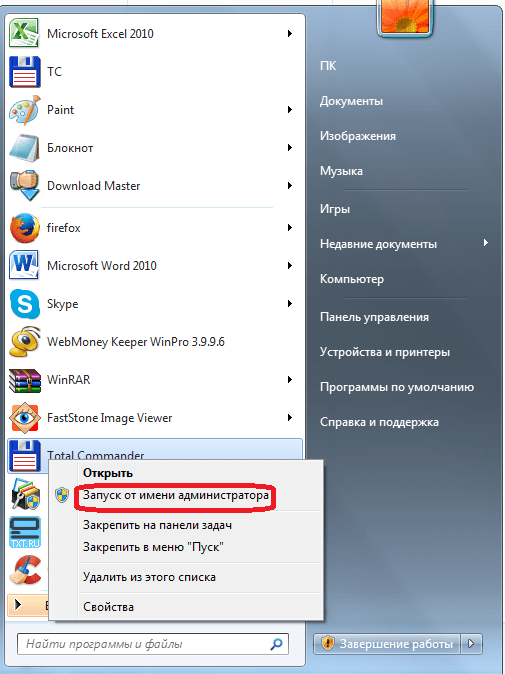
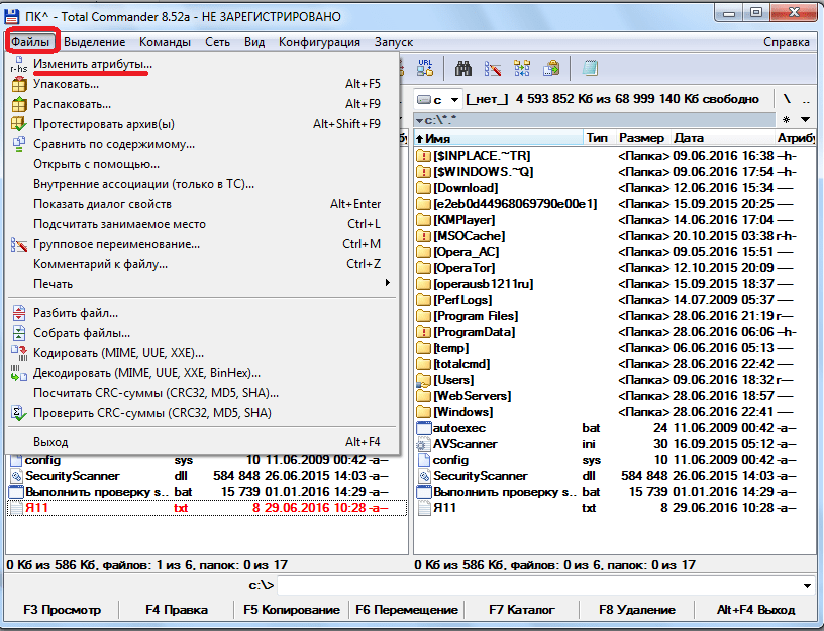
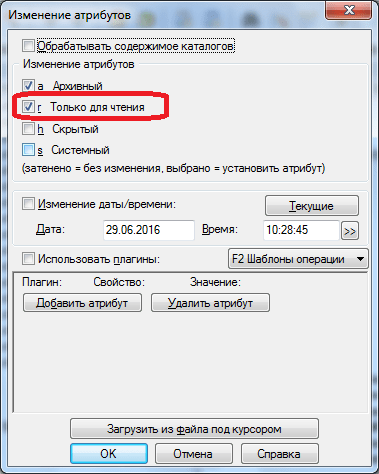
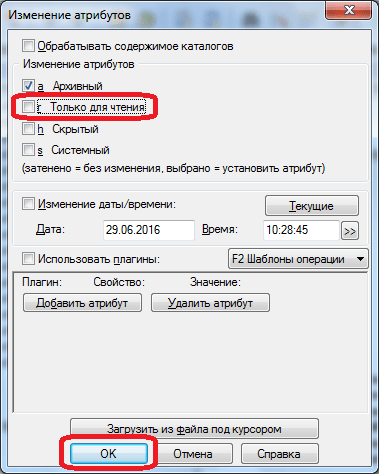
Варіант 2: зняття захисту від запису з папок
Зняття захисту від запису з папок, тобто з цілих директорій, відбувається за аналогічним сценарієм.
- Виділяємо потрібну папку і заходимо в функцію атрибутів.
- Знімаємо галочку з атрибута»лише для читання" . Тиснемо на кнопку «OK» .
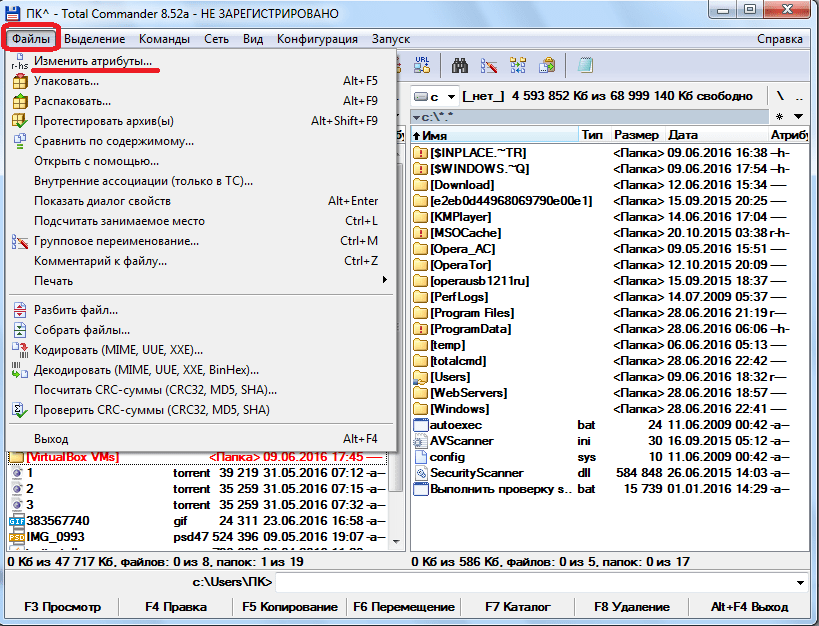
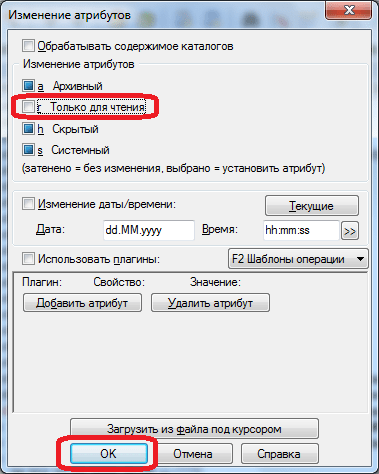
Варіант 3: зняття захисту від запису по FTP
Захист від запису файлів і директорій, розташованих на віддаленому хостингу, при підключенні до нього по протоколу FTP, знімається дещо іншим способом.
- Заходимо на сервер, використовуючи з'єднання FTP.
- При спробі записати файл у папку «Test» програма видає помилку.
- Перевіряємо атрибути папки «Test» . Для цього, як і минулого разу, заходимо в розділ " Файл» і вибираємо параметр " змінити атрибути» .
- На папці встановлені атрибути «555» , що повністю захищає її від запису будь-якого вмісту, в тому числі і власником аккаунта.
- Для того щоб зняти захист папки від запису, ставимо галочку навпроти значення " запис» в колонці «власник» . Таким чином ми змінюємо значення атрибутів на «755» . Не забуваємо тиснути на кнопку »ОК" для збереження змін. Тепер власник аккаунта на даному сервері може записувати в папку «Test» будь-які файли.
- Таким же чином можна відкрити доступ членам групи або навіть всім іншим учасникам, змінивши атрибути папки на «775» і «777» відповідно. Але робити це рекомендується тільки тоді, коли відкриття доступу для даних категорій користувачів є обґрунтованим.
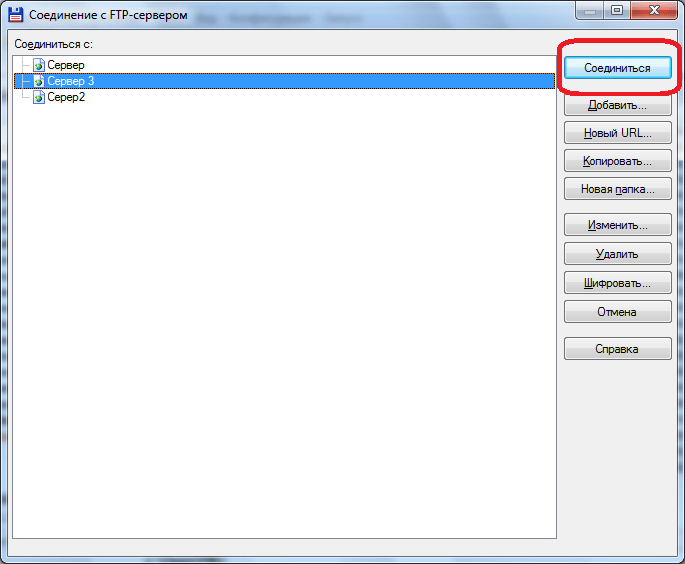
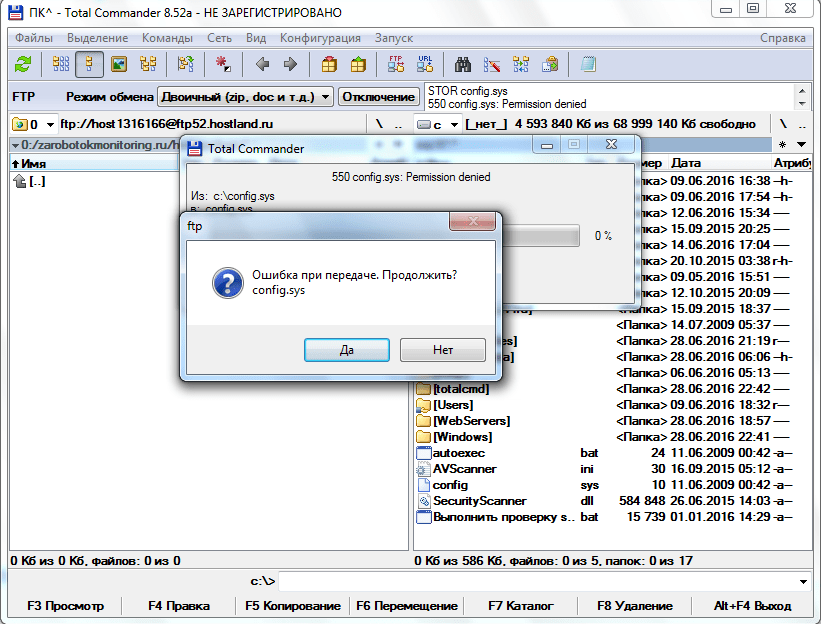
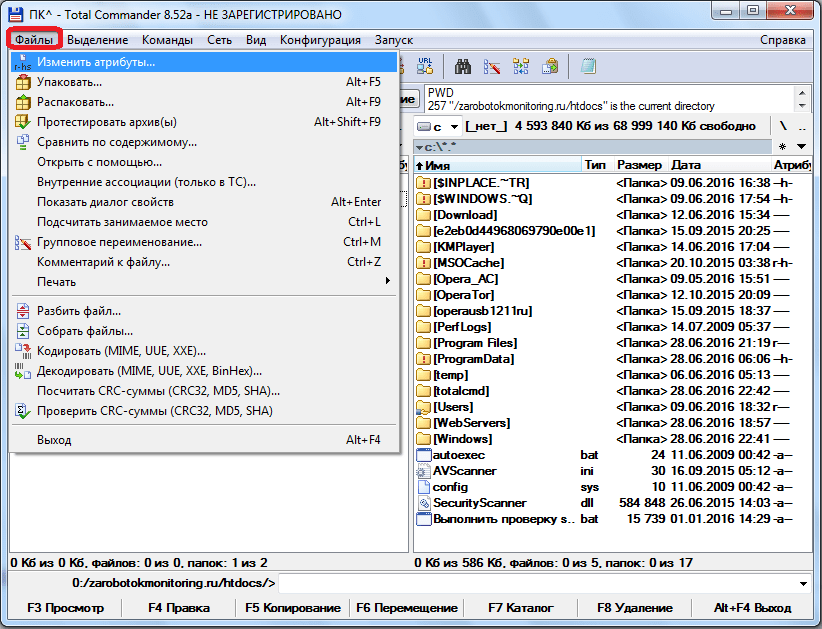
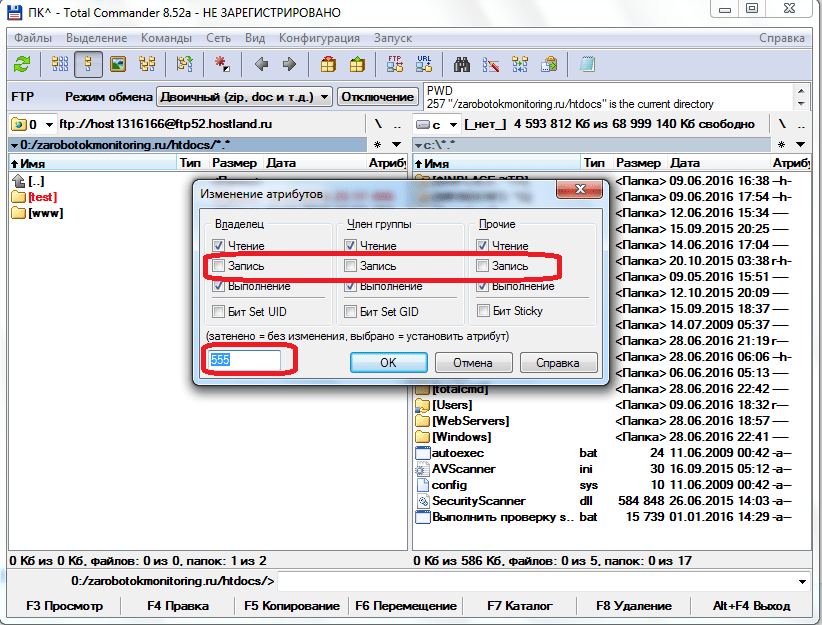
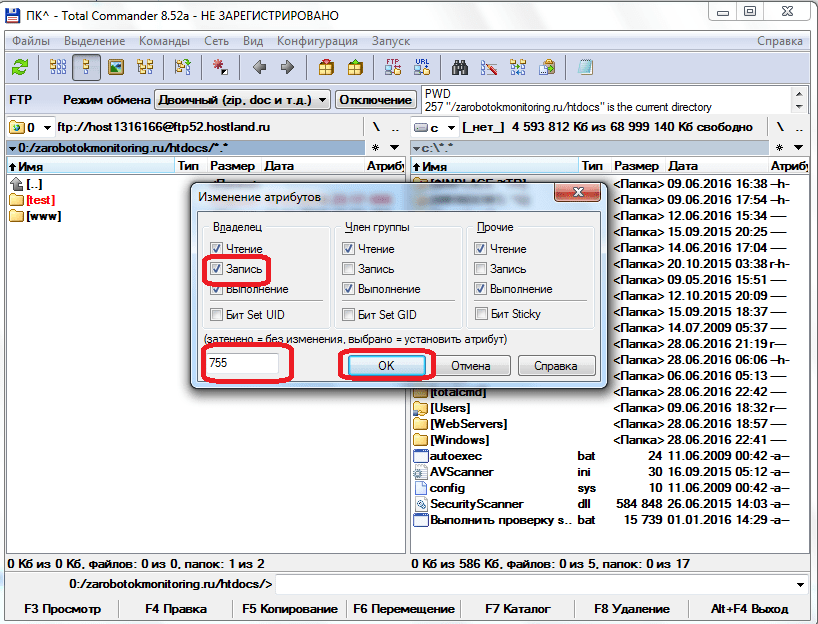
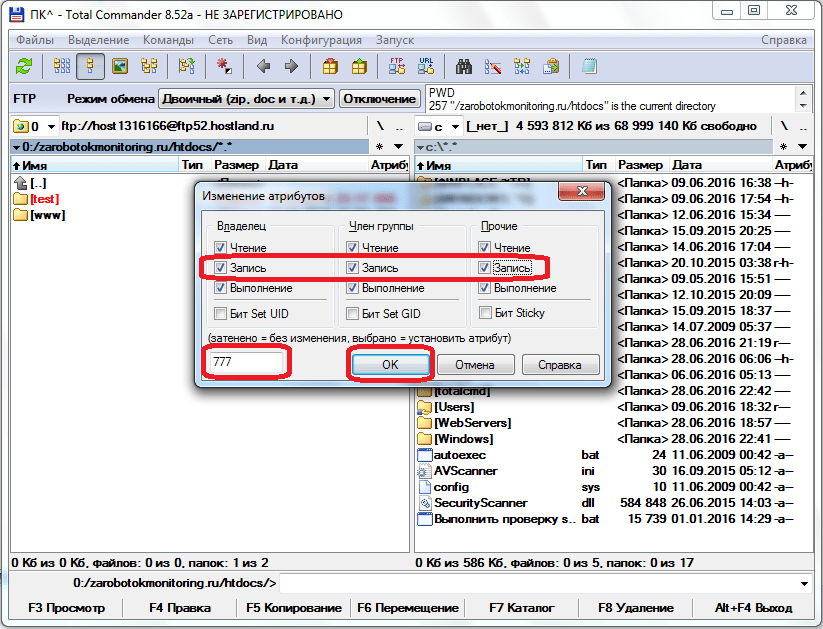
Виконавши зазначені дії, ви легко знімете захист від запису з файлів і папок в Total Commander як на жорсткому диску комп'ютера, так і на віддаленому сервері.